virtualBox centos7 安装教程
点击【新建】,输入主机名,先择操作系统和版本位数。
点击【下一步】,分配内存大小看个人需求。
点击【下一步】,创建虚拟硬盘,实际还是你本机电脑的硬盘容量,看自己需求大小,这台主机我主要用于nginx+keepalived负载均衡和高可用,所以不需要太大的硬盘容量。
点击【创建】
点击【下一步】
我选择【固定大小】,点击【下一步】
配置文件位置和磁盘空间大小,点击【创建】
耐心等待一会儿
创建完成之后是这样的
设置网卡,否则不能联网哦!选中主机,点击【设置】,如图配置,点击【确定】
选中主机,点击【启动】,选择已经下载好的centos7,点击【启动】
出现如下界面,鼠标点击进去,键盘上下键控制,选择第一个【Install Centos7】,再敲【回车键】,鼠标切回本机,右Ctrl。
选择系统语言,看个人自己爱好,这里我选择英文,点击【continue】
修改时区,点击【done】
分区【Installaction Destination】,我直接默认,如果你需要增加磁盘空间可以点击【add】,我这里就不需要了。然后点击【done】
点击【Begin Installaction】
点击【Root Password】
创建root密码,然后点击【done】,耐心等待最后安装!
安装完成,点击【reboot】,重启主机。
输入用户名和密码,登陆主机。
检查网络,是否能ping通【www.taobao.com】,显然是ping不通的,所以这里我们要处理一下网络。
ip a,查看网卡,enp0s3网卡上并没有看到ip,我们需要编辑
vi /etc/sysconfig/network-scripts/ifcfg-enp0s3
修改ONBOOT=no —> ONBOOT=yes
保存,重启网络service network resatar,或者直接重启reboot.
再ping【www.taobao.com】,可以通了。
xshell连接虚拟主机,ip a命令查看本机局域网IP,输入用户名和密码。连接完成!










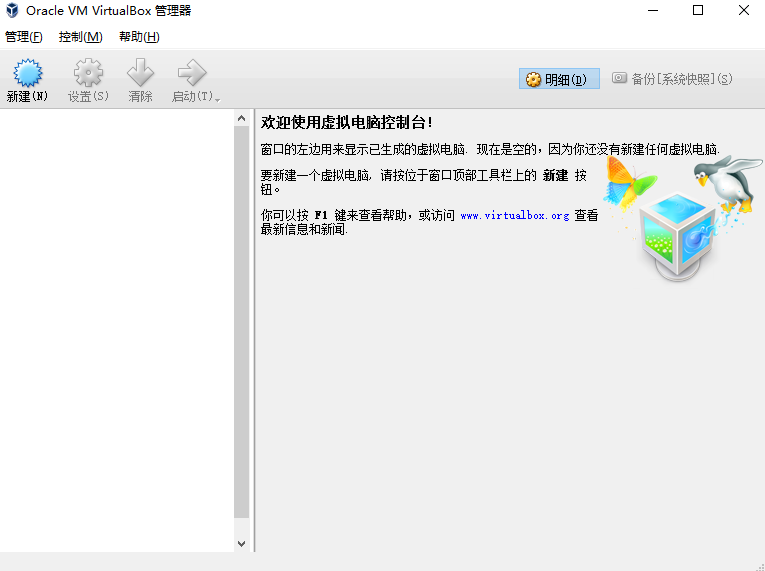
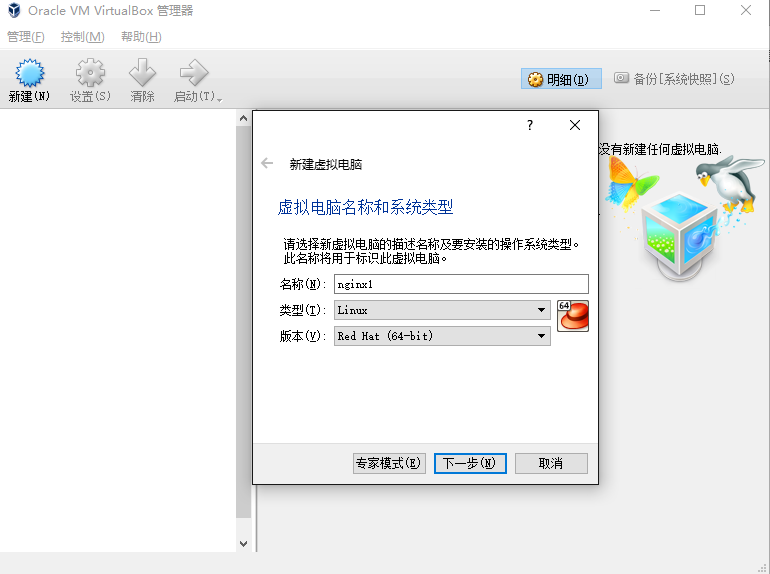
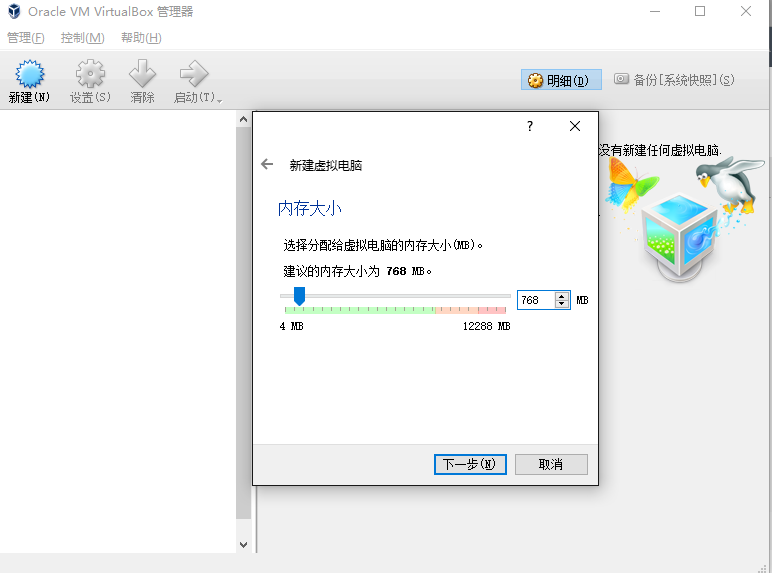
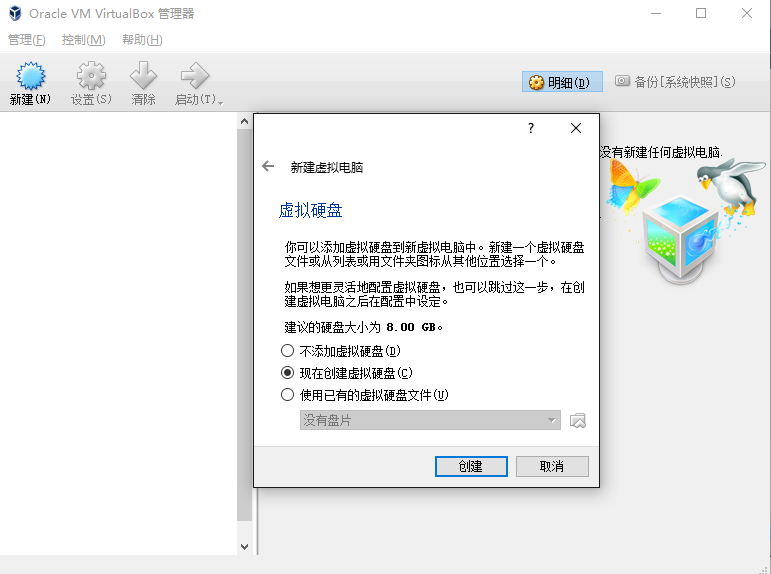
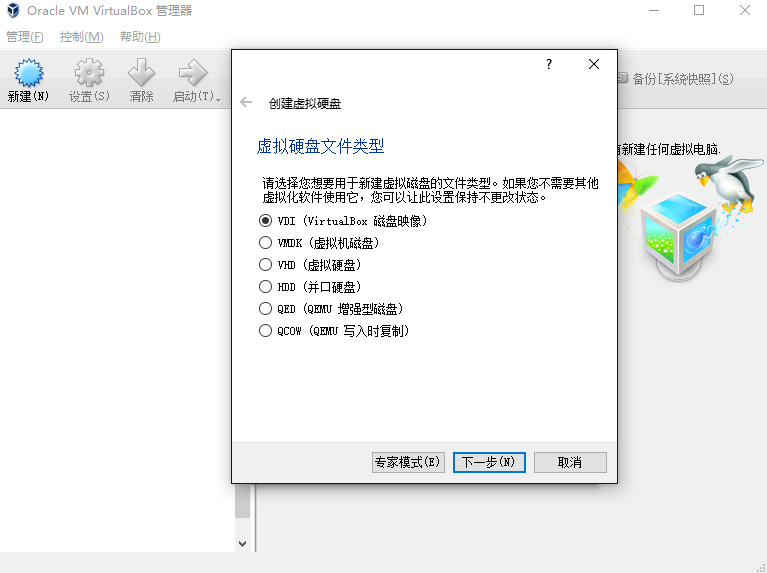
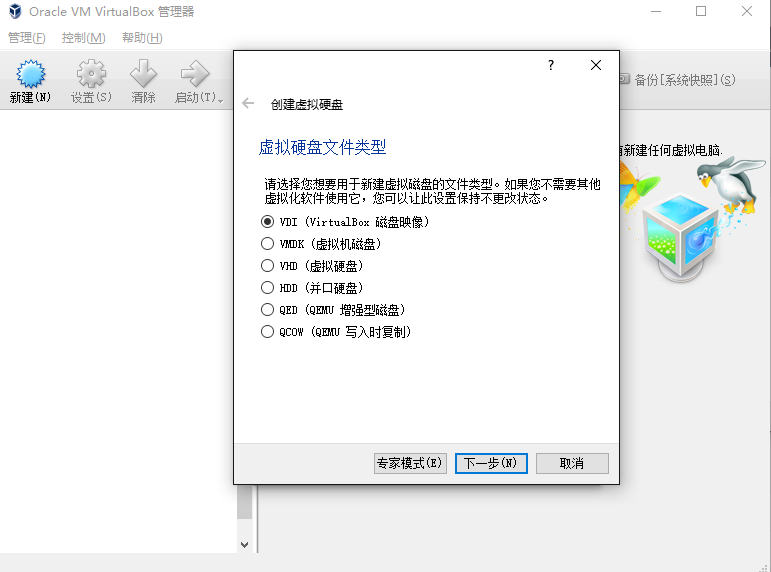
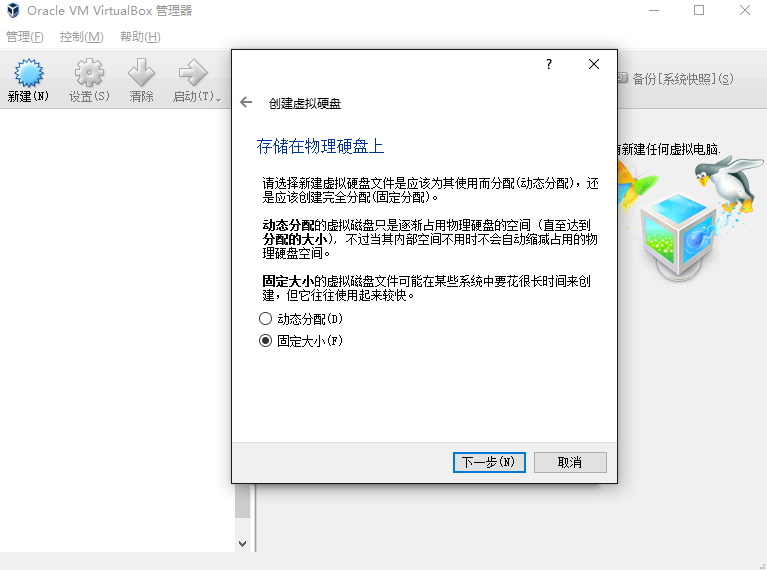
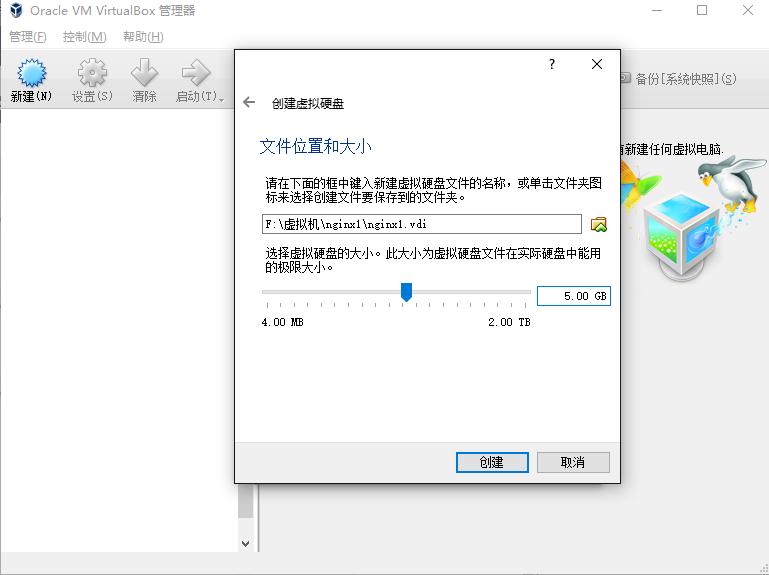
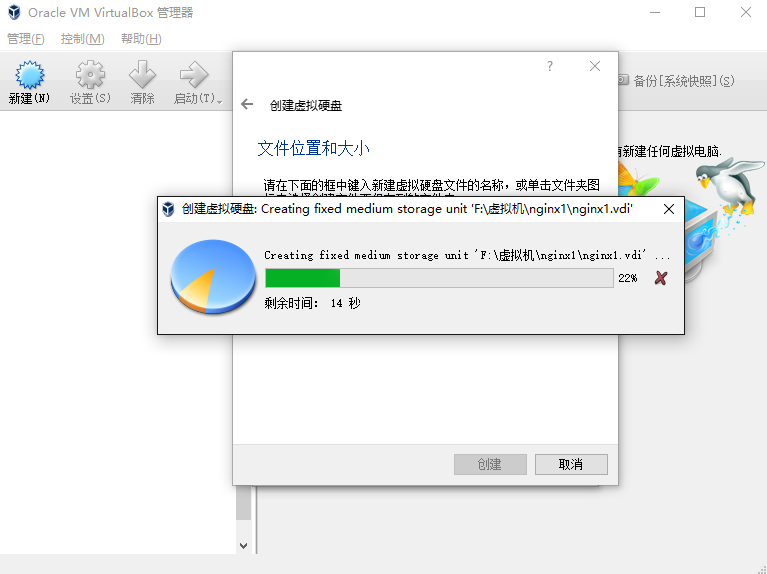
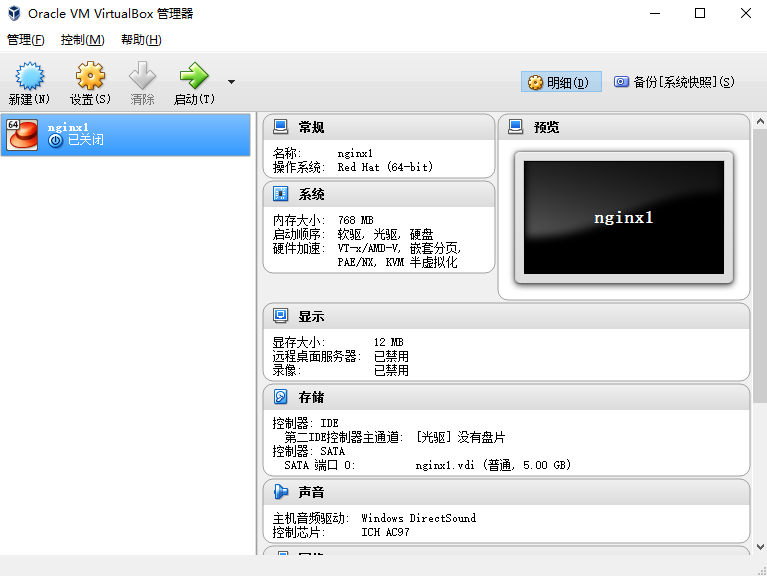
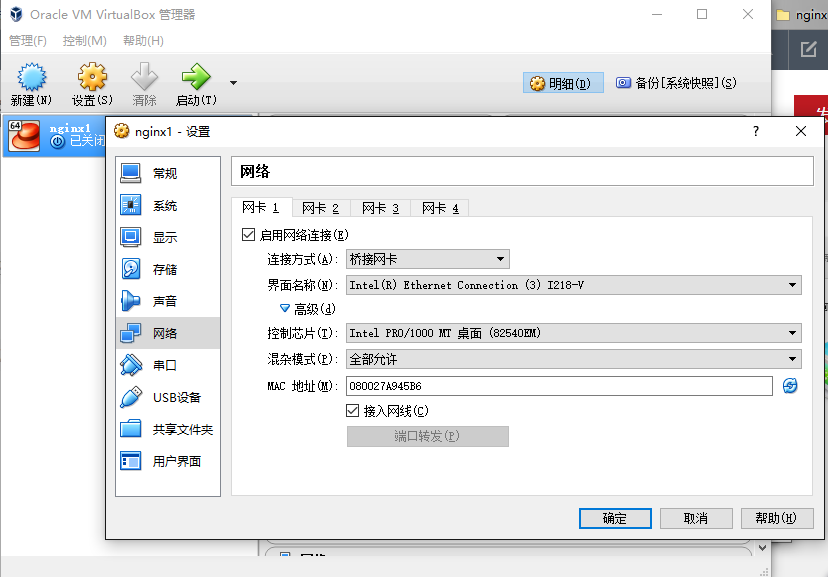
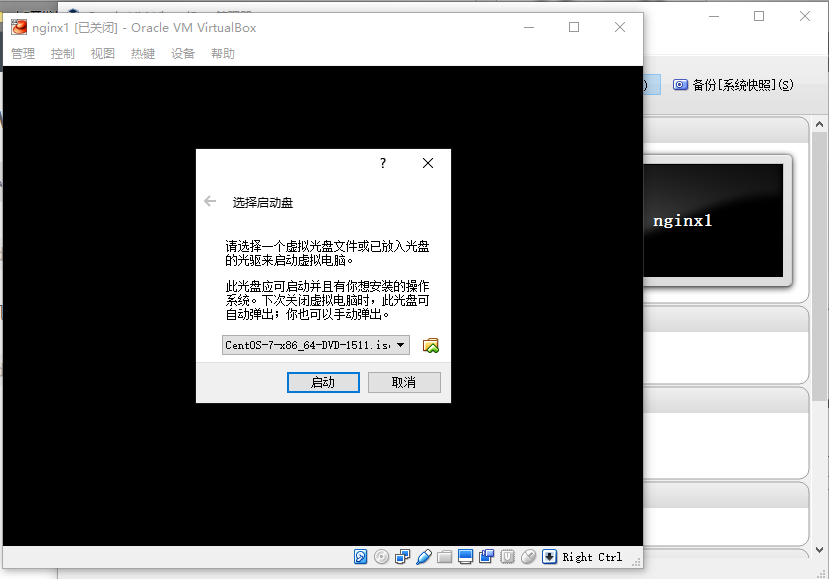
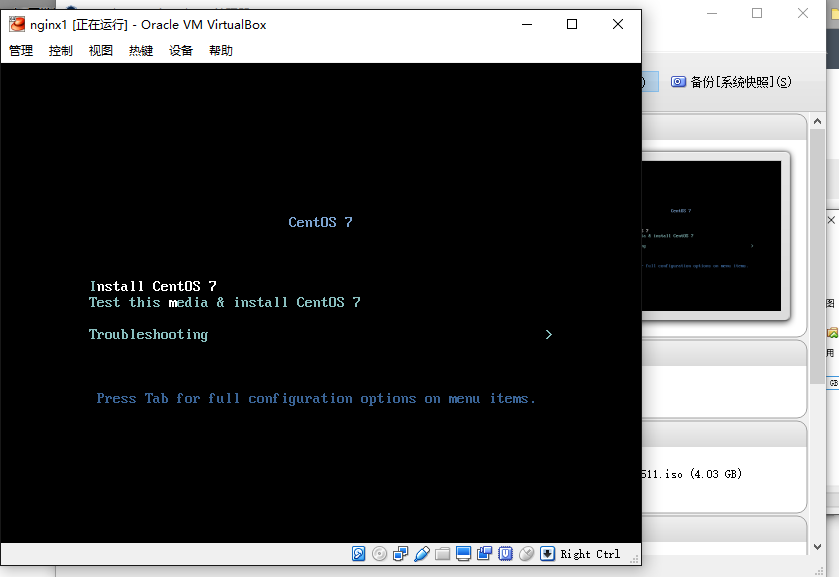
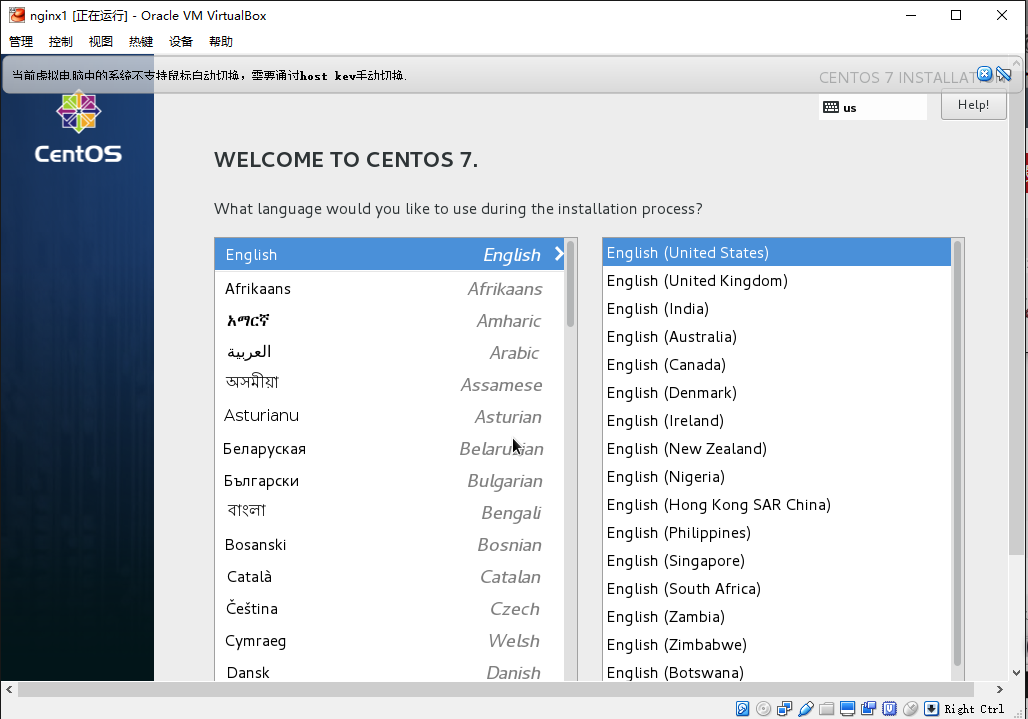
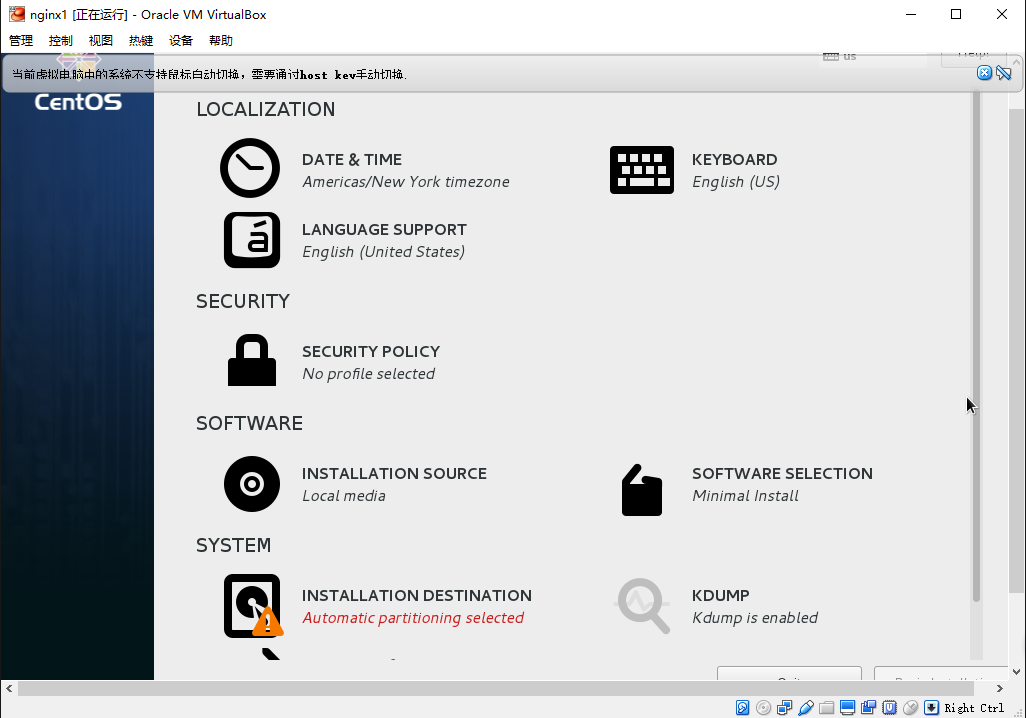
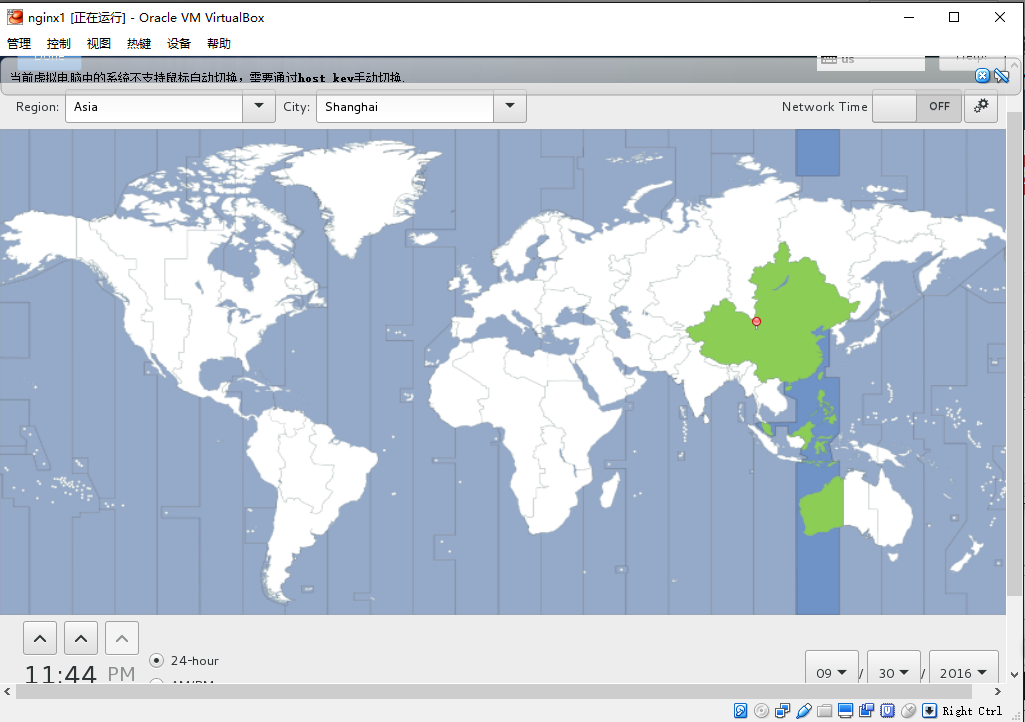
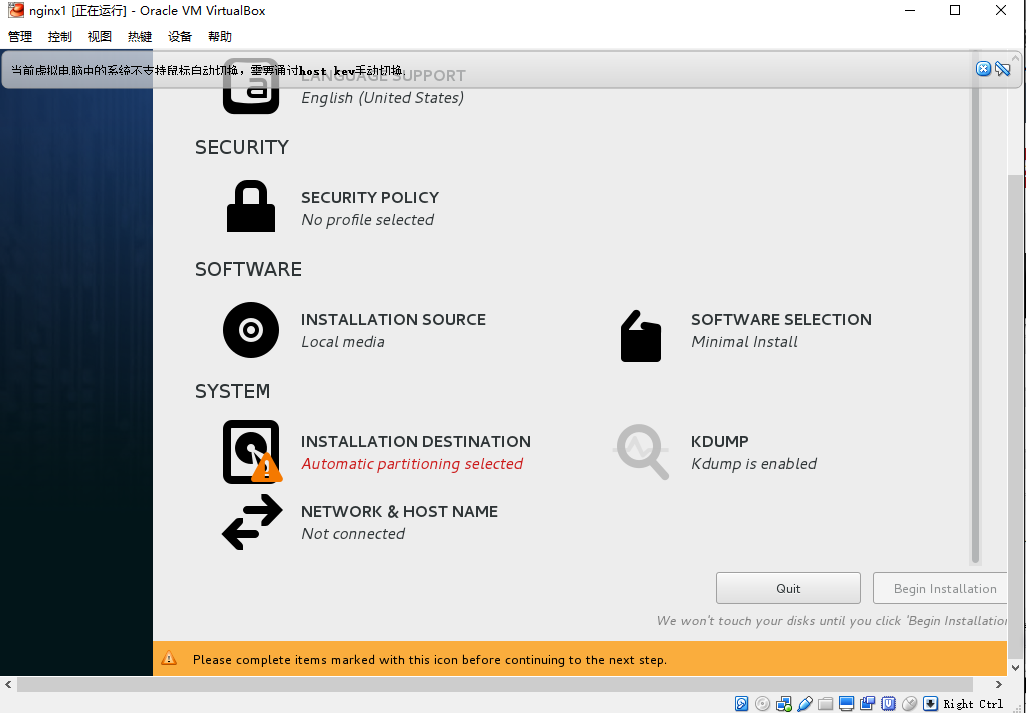
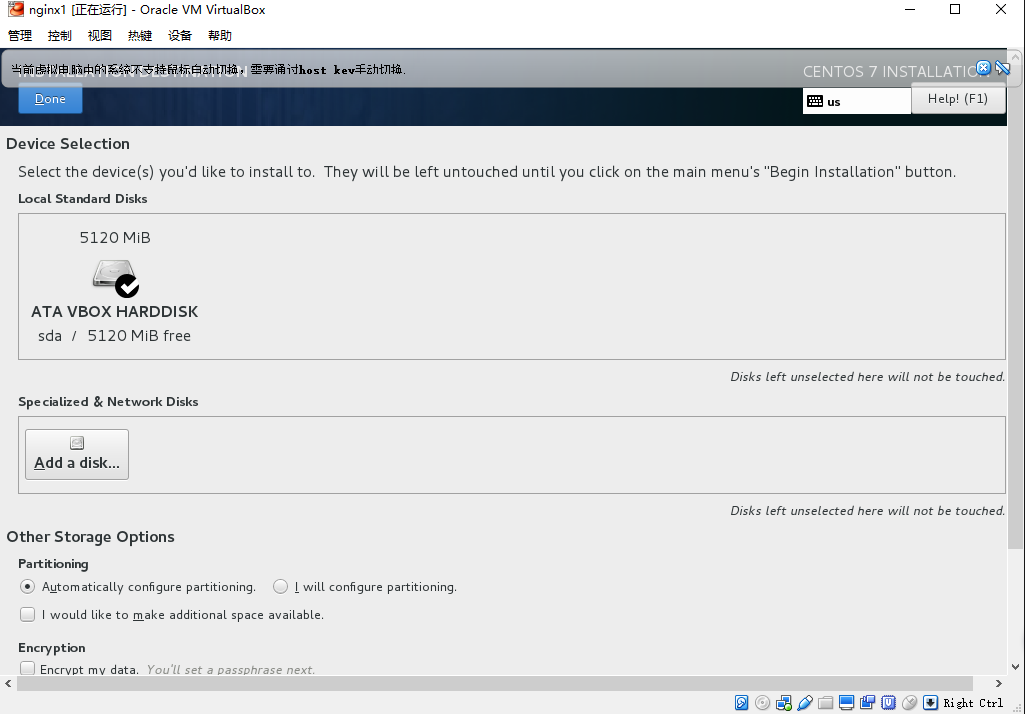
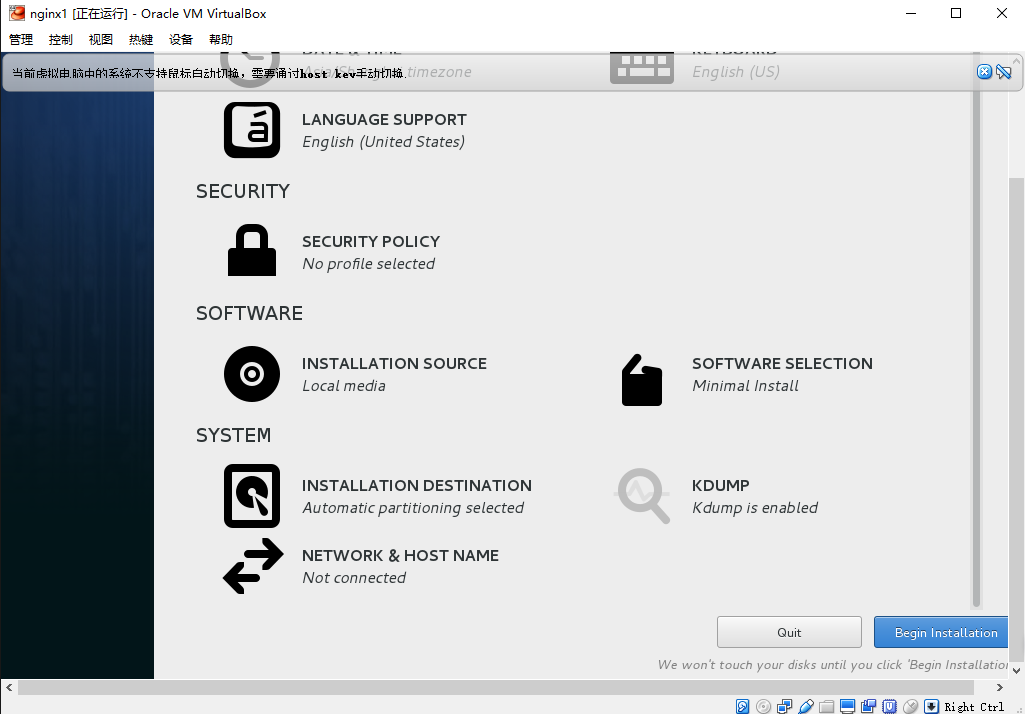
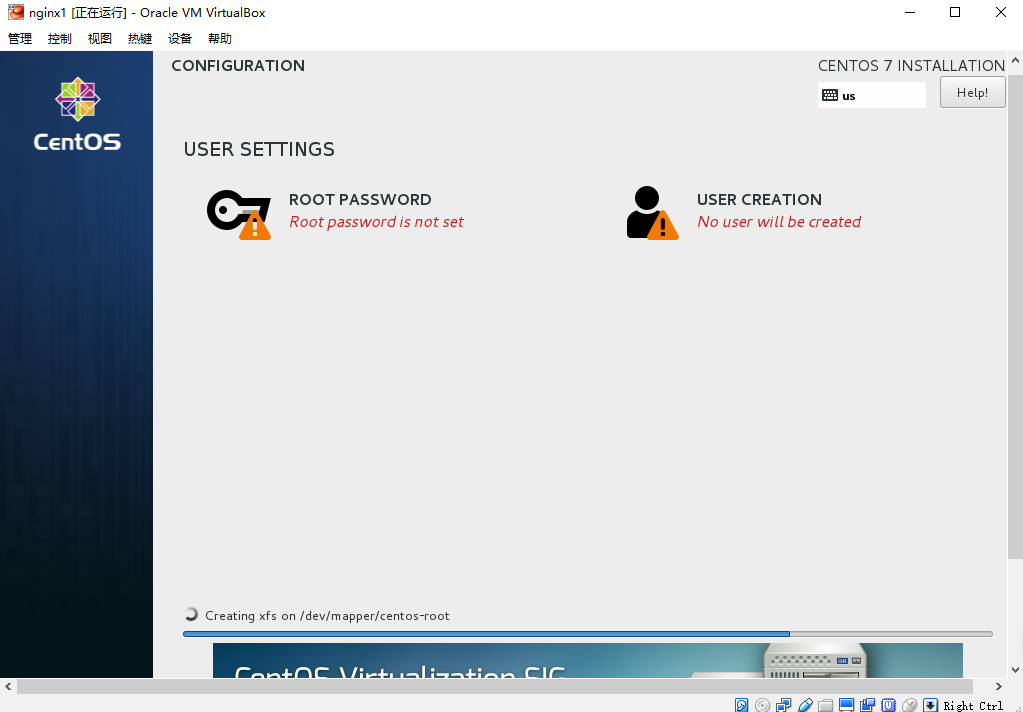
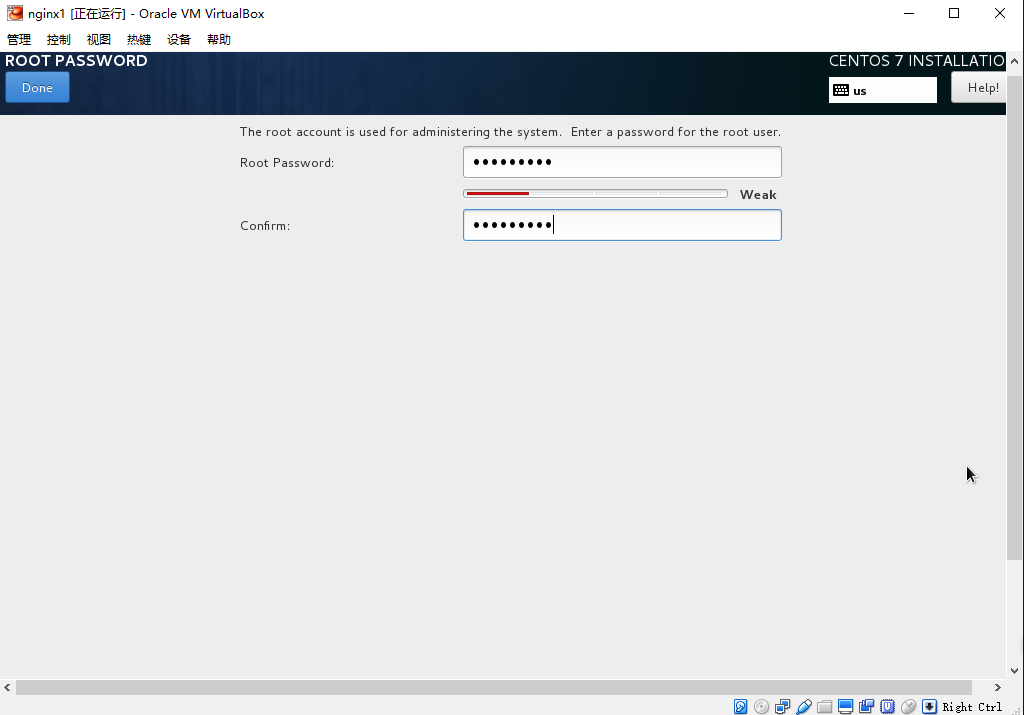
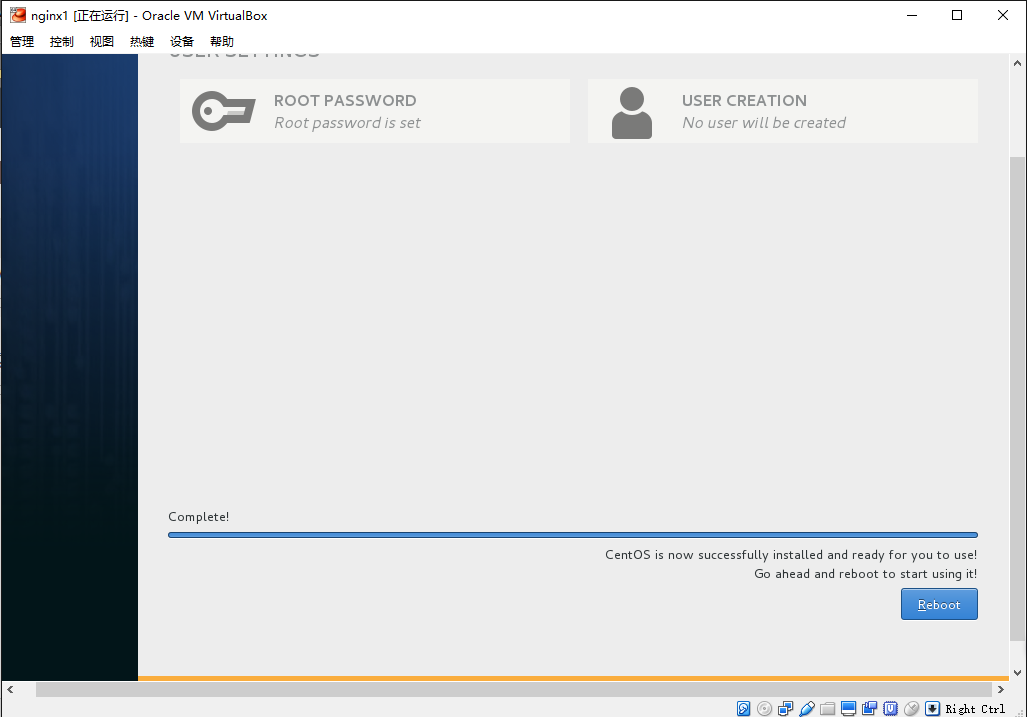
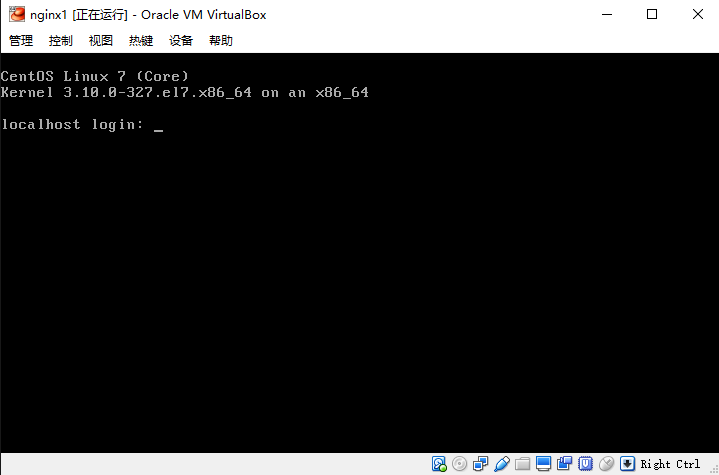
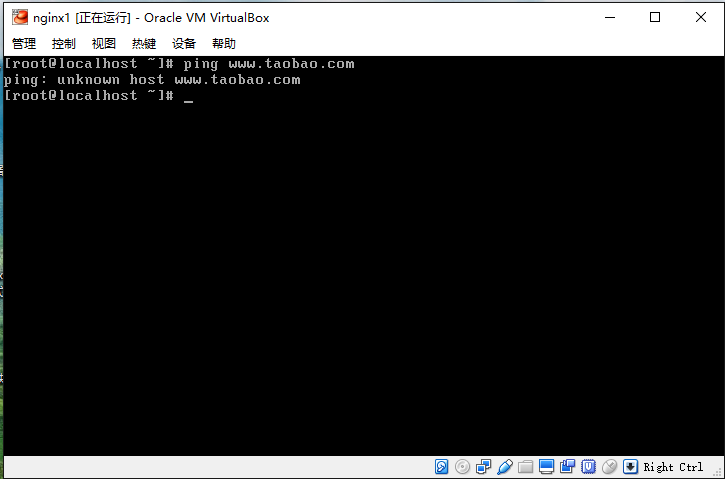
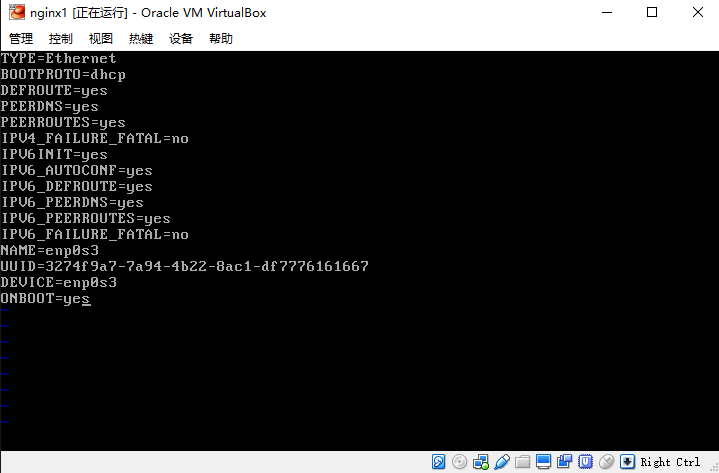
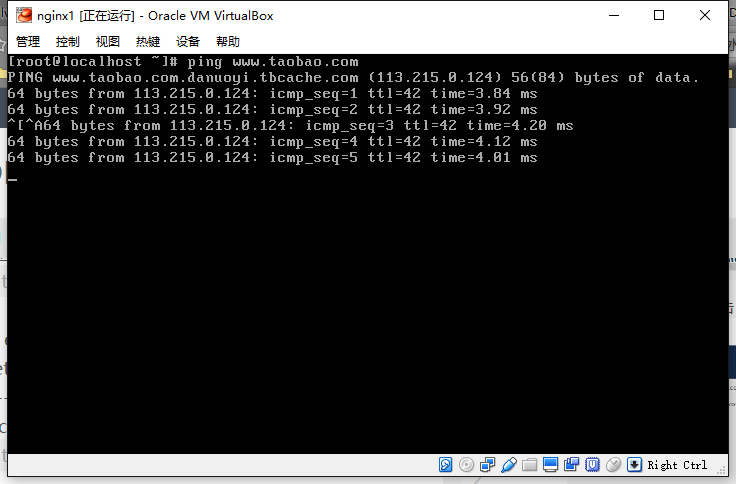
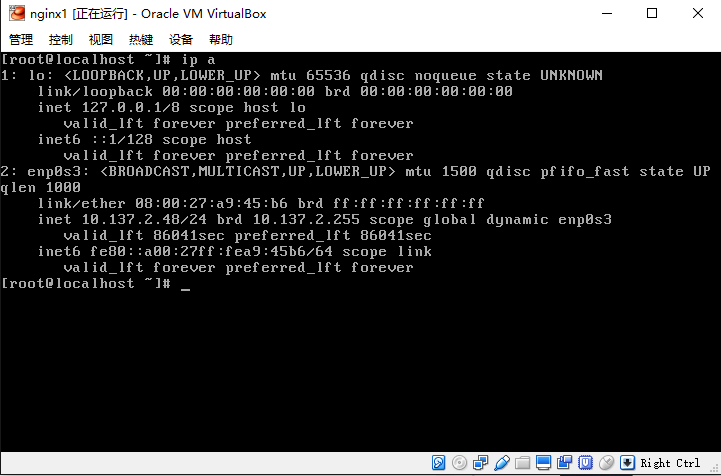
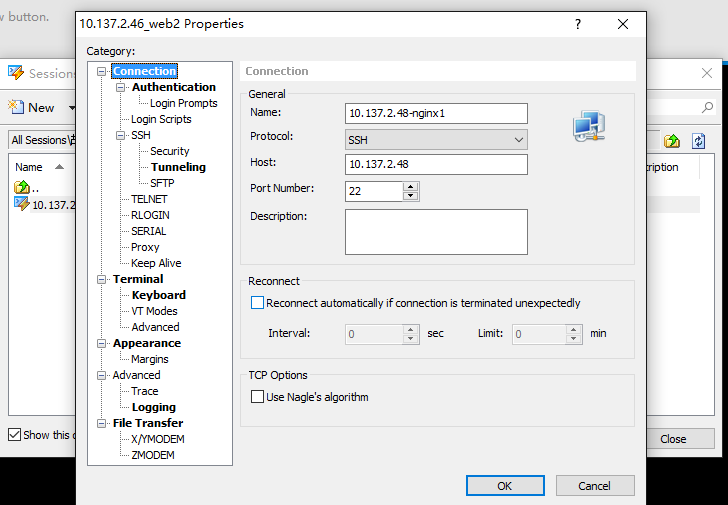
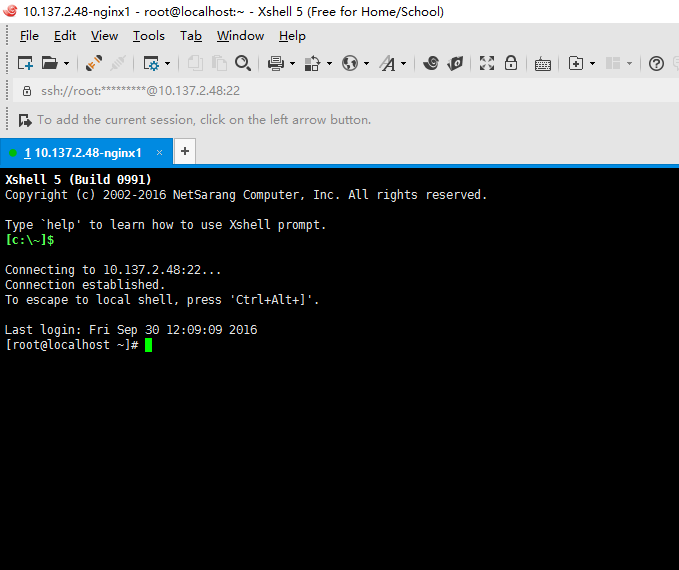














 729
729

 被折叠的 条评论
为什么被折叠?
被折叠的 条评论
为什么被折叠?








